Cuando escuche las palabras “edición de video”, probablemente piense en un trabajo difícil que implica lidiar con un software muy complicado y pasar horas frente a la computadora. En realidad, la edición de video no es tan aburrida si eliges un editor de video divertido y te vuelves realmente creativo con él, como:
¿Qué tal hacer un vídeo de Pokémon Go como este:
O tal vez, un video de broma que convierte a alguien en un monstruo como este:
En realidad, la creatividad se puede lograr de la manera más fácil.
Un buen punto de partida para las manos verdes es Wondershare Filmora. Es una solución completa para hacer una entretenida y divertida película de fotos y videos. Con él, puede aplicar transiciones/textos alegres, agregar voces en off divertidas, insertar imágenes prediseñadas mágicas, aplicar efectos traviesos de enfrentamiento, hacer animaciones geniales y más. A continuación, te mostraré cómo crear un video divertido perfecto para subirlo a YouTube en minutos.
Descargue e instale este divertido creador de películas según su sistema operativo [Windows o Mac], y luego siga la guía paso a paso a continuación. Tenga en cuenta que esta guía se basa en la versión de Windows, pero la versión de Mac funciona casi igual.
1. Importa tus archivos multimedia
Inicie este programa para ingresar a la ventana principal. Sin la molestia de aprender software complicado, simplemente haga clic en "Importar" para cargar sus archivos de video, audio o imagen en la biblioteca de medios. Los archivos importados aparecerán como miniaturas en la bandeja de elementos de la izquierda, para que pueda acceder fácilmente al video que necesita en cualquier momento. Cuando se carguen todos los archivos, arrástrelos y suéltelos en la línea de tiempo correspondiente y prepárese para producir pronto una impresionante película casera.
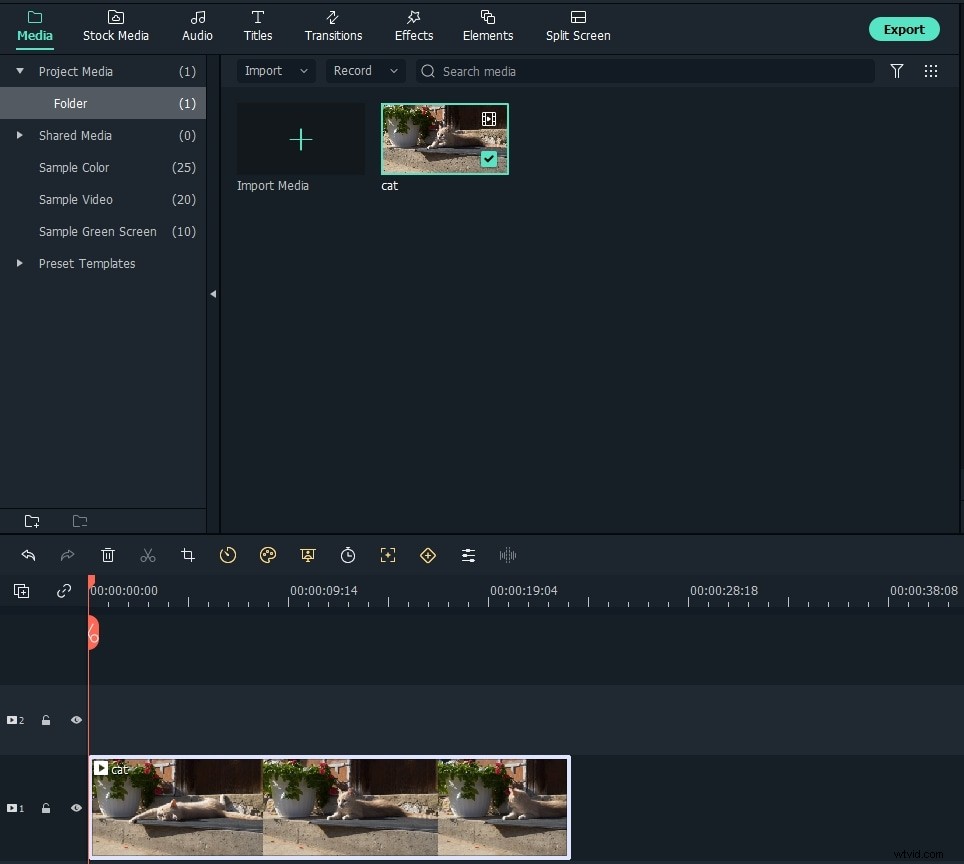
2. Crea videos divertidos con todas las herramientas útiles
Cuando todos los archivos multimedia estén en su lugar, resalte un clip de video en la línea de tiempo y retoque con todas las herramientas de mejora de video y audio proporcionadas.
Ediciones básicas: Antes de profundizar en todas las ideas divertidas, es posible que primero deba combinar varios videos, recortar partes innecesarias, agregar una música de fondo que suene bien, girarla 90 grados o hacer alguna corrección de color. Para hacer esto, haga doble clic en el clip en la línea de tiempo para ingresar al panel de edición para lograrlo de manera rápida y sencilla.
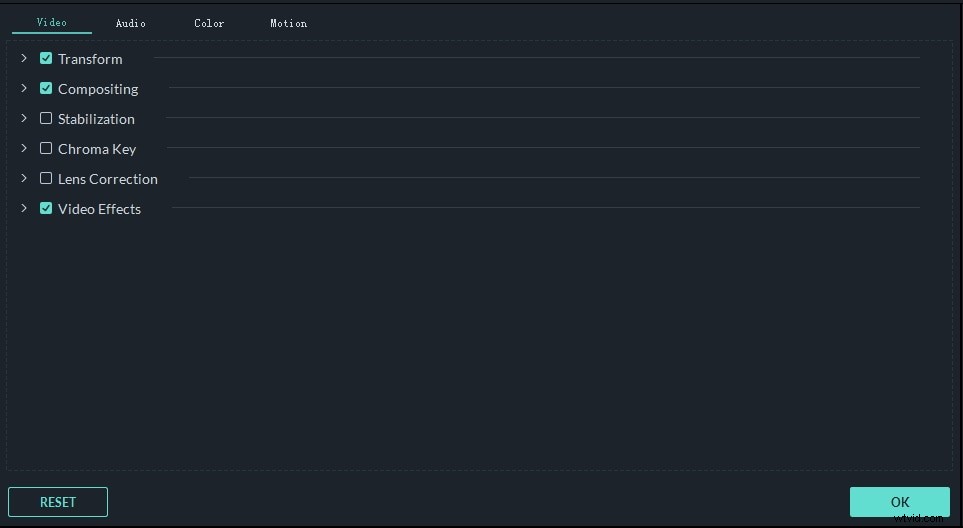
Imagen en imagen: Poner varios videoclips juntos en un marco para contar más hilos de la historia es lo que la gente suele adoptar para hacer videos divertidos. Y este divertido creador de videos hace que sea mucho más fácil hacer esto. Arrastre y suelte la imagen o el video superpuesto sobre la pista de video de fondo y luego ajuste la duración del clip superpuesto para que coincida con el video de fondo. Puede seleccionar su plantilla favorita de muchos recursos y aplicarla con un solo clic. Además, puedes arrastrar tu propia foto/imagen divertida a la línea de tiempo y personalizar su posición.
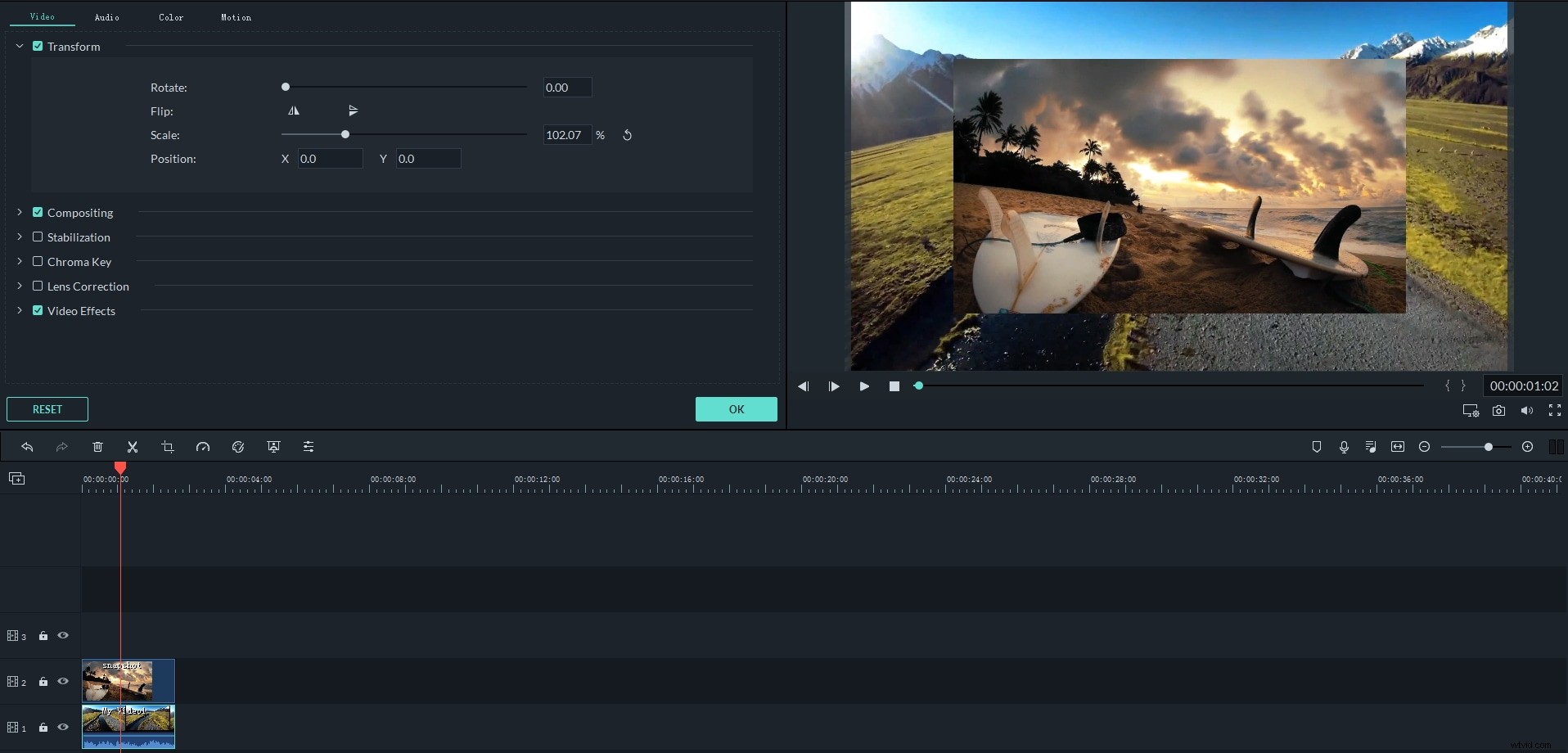
Obtenga más detalles sobre cómo agregar una imagen a un video>>
Grabar voz en off o reemplazar audio en video: Para hacer un video divertido, suele ser necesario grabar una voz en off con una voz divertida y extraña. Para hacer esto, simplemente presione el botón de grabación para comenzar una grabación de voz en off con una calidad excelente. Luego, cambie su voz, jugando a la velocidad para lograr más. Además, también puede silenciar/eliminar la pista de audio original y reemplazarla con su propia voz en off.
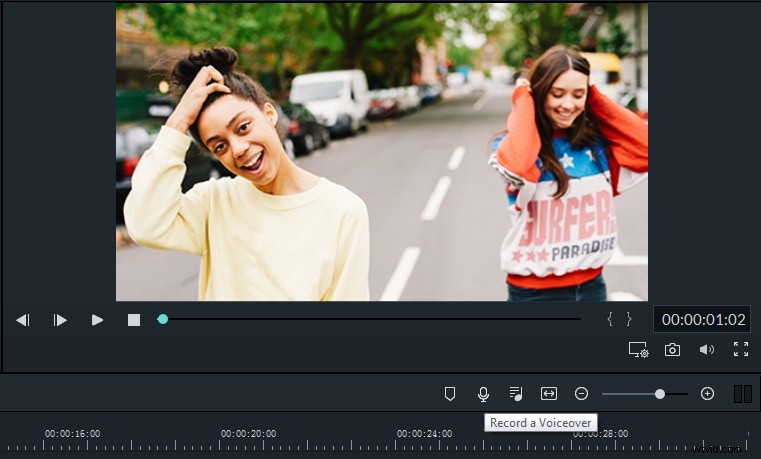
Aplica efectos sorprendentes: Hay muchas plantillas incluidas en este programa que puede usar para convertir instantáneamente sus fotos y videoclips comunes en videos hermosos y emocionantes. Haga clic en las pestañas "Texto", "Efecto" o "Audio" y aplique el efecto deseado como nieve, fuego, gritos, risas y más en el lugar que desee con un simple arrastrar y soltar.
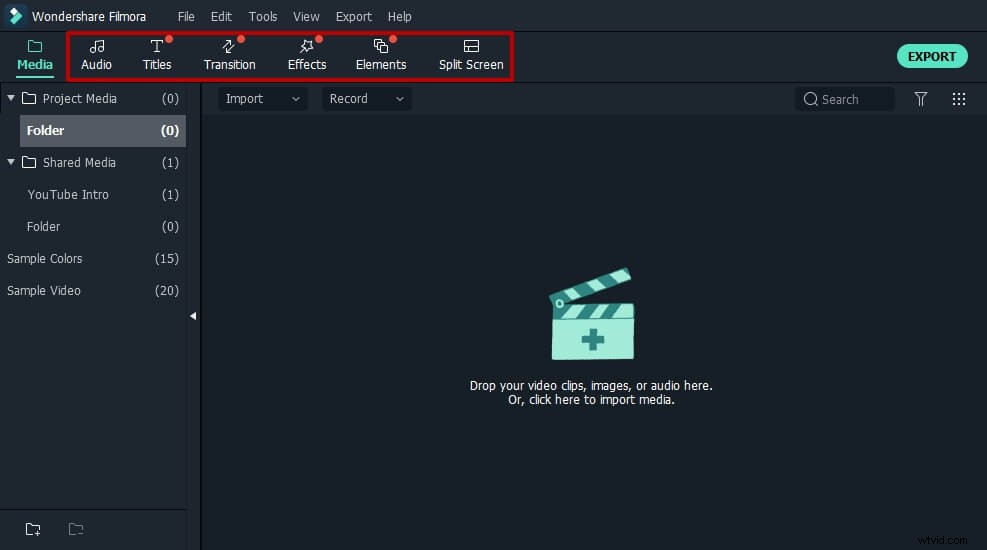
Herramientas de edición más divertidas: Este divertido editor de video también presenta algunas herramientas poderosas que pueden ayudarlo a crear efectos sorprendentes sin ningún esfuerzo. Estas poderosas herramientas se refieren a un conjunto de herramientas geniales, que incluyen "Tilt-shift", "Mosaic" y "Face-off". Estas herramientas profesionales rara vez se ven incluso en las aplicaciones de edición de video más costosas.
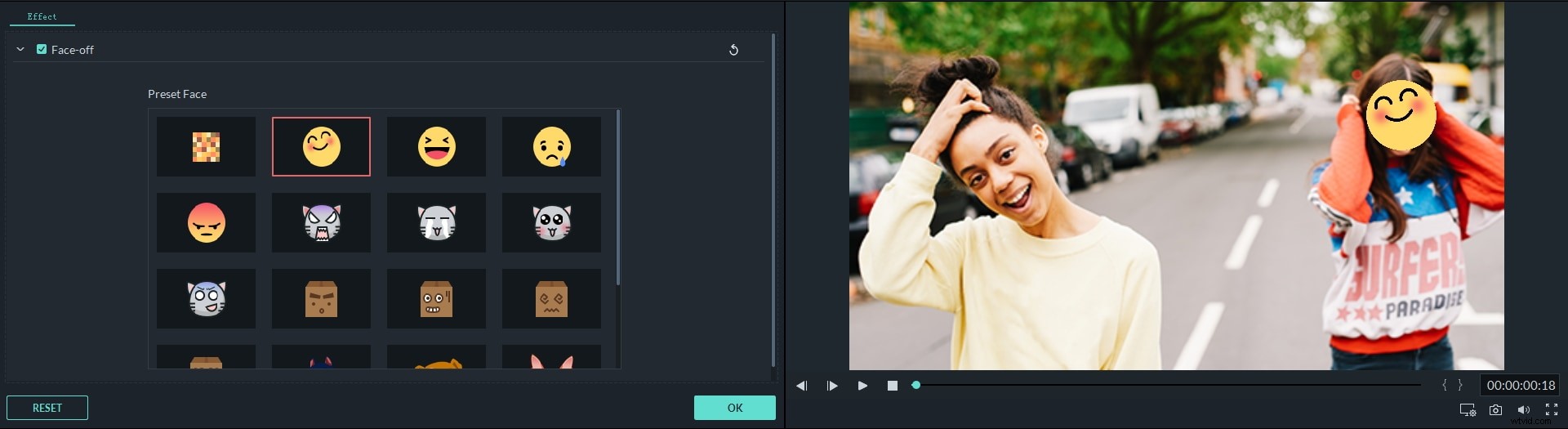
3.Guarda y comparte tu video divertido
Cuando esté satisfecho con el resultado final en el área de vista previa, comparta su video instantáneamente presionando "Exportar". En la ventana de salida, se proporcionan casi todas las opciones para compartir en línea y fuera de línea, así que no dude en mostrar su video divertido ahora.
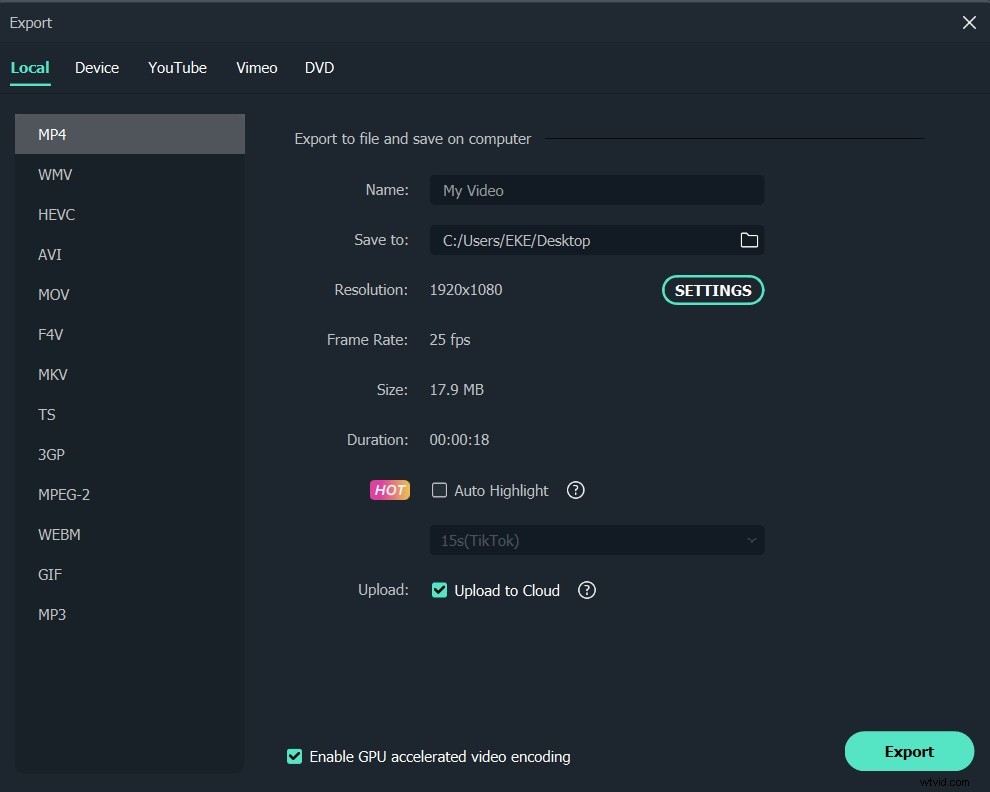
Es muy agradable crear un video de YouTube o una película casera con este divertido editor de video, ¿verdad? No importa si quieres hacerte un elfo o editar algunos videos tontos para compartir con tus seres queridos, ¡pruébalo!
También te pueden interesar los 6 mejores creadores de introducciones de películas y Cómo crear películas en Google Photos.
